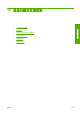HP Designjet Z6100 Printer Series-User Guide
8.
重新装入卷筒。 请参阅
第 31 页的将卷筒装入打印机。
9.
如果一些纸张继续造成打印机阻塞,通常可以清除纸张,然后将一种硬质纸张类型装入打印机。
10.
如果发现卡纸后出现打印质量问题,请尝试重新对齐打印头。 请参阅
第 67 页的对齐打印头。
检查送纸道
●
当卷筒纸用完而卷筒纸末端仍粘附纸板芯棒时就会出现此问题。 发生此问题时,请剪断卷筒纸末
端,使其与芯棒分离。 然后通过打印机送纸,并装入新卷筒。
●
或者按照上面
第 152 页的检查打印头移动路径中说明的步骤进行操作
打印件没有在纸盒中正确堆放
注: 本主题仅适用于 HP Designjet Z6100 42 英寸打印机。
●
在卷筒末端附近,纸张通常容易卷曲,这可能会导致堆放问题。 装入新的卷筒,或在完成打印件
后手动将其取出。
●
如果您混合或拼接几种不同尺寸的设置,就可能会遇到因出纸盒中的纸张尺寸不同而产生的堆放问
题。
自动裁纸器不工作
使用收纸器时,将禁用自动裁纸器。 要使用裁纸器裁切纸张,请使用以下方法在前面板上卸载(禁用)
卷纸收纸器:选择
图标,然后选择卷纸收纸器 > 禁用卷纸收纸器。
注: 对于某些较厚的介质类型禁用了自动裁纸器功能,因为较厚的介质会损坏裁纸器。
收纸器卡纸
如果纸张在收纸器卷轴芯棒上严重破损,请勿使用打印机的裁纸器裁切并取出纸张。 相反,应当在尽可
能靠近打印机护盖的位置手动裁切纸张,然后取出卷筒。 请参阅
第 35 页的从打印机中取出卷筒。
收纸器不卷绕
可以预测,如果收纸器没有按要求卷绕,则打印输出件可能会落到地板上。 如果打印机发现收纸器出现
问题,它将中断打印作业,直至问题得到纠正后才恢复打印。 如果打印机没有发现问题,它就会继续打
印。 下表重点说明可能存在的问题及相应的解决方法。
收纸器 LED 指示灯状态 问题 打印作业是否中断? 可能的原因 可能的解决方法
快速闪烁 收纸器不卷绕 是 传感器电子束被阻挡超
过 3 秒。
请确保收纸器传感器没
有被纸带、收集盒(如
果使用的是 HP
Designjet Z6100 42 英
寸打印机)或任何物体
阻挡。 请参见下图。 确
保将收集盒放在脚架后
面。
还要确保收纸器电源开
关处于“开”位置。
154
第 12 章 纸张问题的故障排除
ZHCN
排除纸张故障